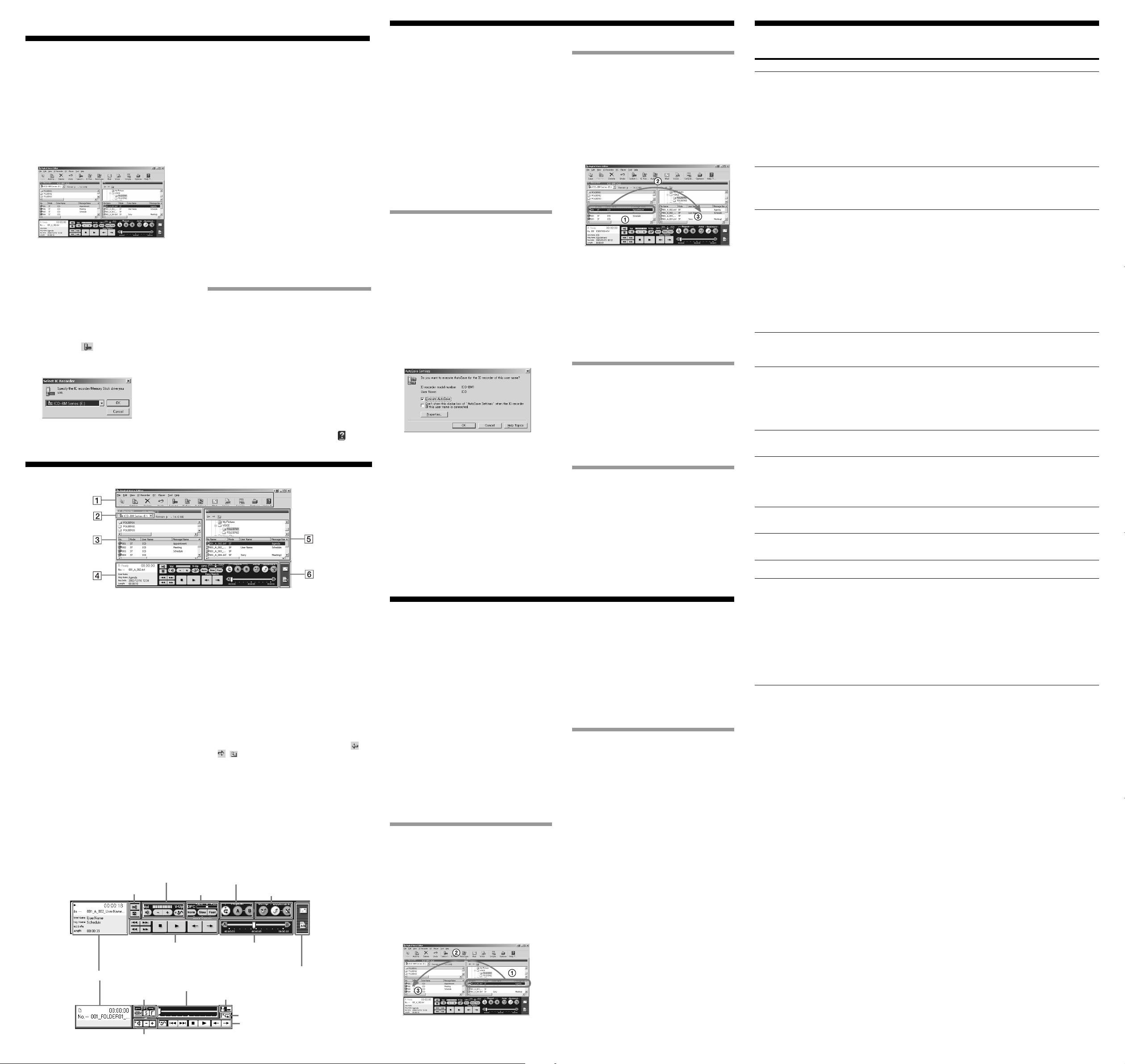
Noms et fonctions de la fenêtre principale
1Barre de menu et barre d’outils
Vous pouvez accéder aux commandes de menu et
les exécuter à partir de la barre de menu. La barre
d’outils comprend les boutons pour les
commandes de menu courantes, ce qui permet
d’accomplir les tâches plus rapidement. Pour plus
de détails, reportez-vous à l’aide en ligne.
2 Zone combinée de l’enregistreur à CI
Vous pouvez sélectionner l’enregistreur à CI
raccordé au connecteur USB de votre ordinateur ou
le lecteur dans lequel le « Memory Stick » est
inséré. Sur le côté droit de la zone combinée,
l’espace mémoire libre de l’enregistreur à CI
sélectionné est affiché.
3 Fenêtre de messages de l’enregistreur à CI
Dans la liste de dossiers sous la zone combinée de
l’enregistreur à CI 2, les dossiers de messages de
l’enregistreur à CI sélectionné sont affichés. Cliquez
sur le dossier de votre choix dans la liste. Les
messages du dossier sélectionné s’affichent alors
dans la liste de messages, sous la liste de dossiers.
Les messages s’affichent avec les informations qui s’y
rapportent : numéro de message, mode d’enregistrement
(ST, SP ou LP), nom de l’utilisateur, nom du message,
date d’enregistrement, durée, réglage de priorité, signet,
réglage d’alarme, Codec et nom du fichier.
Remarques
• La durée d’enregistrement restante affichée sur
l’enregistreur à CI peut différer de celle indiquée
dans le logiciel « Digital Voice Editor ». Ceci n’a
rien d’anormal. Cette différence est due au fait que
l’enregistreur à CI affiche le temps restant après
soustraction de la mémoire nécessaire au
fonctionnement de son système.
• Lorsque vous sélectionnez l’enregistreur à CI de
série ICD-BP, ICD-SX ou ICD-ST, les noms de
fichiers sont vierges.
4 Panneau du lecteur
Ce panneau permet de commander les opérations
de lecture. Les informations du message en cours
de lecture sont affichées. Vous pouvez également
afficher le mode lecteur simple. Pour plus de
détails, reportez-vous à l’aide en ligne.
5 Fenêtre de messages de l’ordinateur
Le panneau supérieur de hiérarchies de dossiers
affiche la hiérarchie des lecteurs et des dossiers.
Cliquez sur le lecteur et le dossier souhaités dans le
panneau de hiérarchie. Les messages du dossier
sélectionné s’affichent dans la liste de messages,
sous le panneau de hiérarchie.
Vous pouvez également utiliser les boutons ( /
/ ) servant à passer d’un dossier à l’autre ou à
afficher un dossier dans un répertoire d’un niveau
plus élevé.
Les messages s’affichent avec les informations qui
s’y rapportent : numéro de fichier, mode
d’enregistrement (ST, SP ou LP), nom de
l’utilisateur, nom du message, date
d’enregistrement, durée, réglage de priorité, signet
et Codec.
6 Fenêtre de boutons à fonctions spécifiques
Dans la fenêtre de boutons à fonctions spécifiques
se trouvent les boutons servant à lancer le logiciel
de messagerie qui prend en charge MAPI et à
lancer le logiciel de reconnaissance vocale.
Boutons de réglage du volume/
Monter le volume
Compteur, informations au sujet des messages, statuts
des messages et indication de durée d’enregistrement
Boutons de combinaison et
de division
Boutons de lecture répétée
Boutons de signet
Boutons de commande de lecture
(recherche, contrôle, saut, recul, arrêt,
lecture et recherche simplifiée)
Curseur de lecture
Boutons de courrier électronique et
de reconnaissance vocale
Boutons DPC
Panneau du lecteur
Mode lecteur simple
Curseur de lecture
Boutons DPC
Boutons Avant/Arrière, Fermer
Boutons de commande de lecture (saut,
recul, arrêt, lecture, recherche simplifiée et
lecture répétée)/Monter le volumeBoutons de réglage du volume
BUtilisation du logiciel
Lancement du logiciel « Digital Voice Editor »
1
Allumez votre ordinateur et lancez Windows
.
2
Raccordez l’enregistreur à CI à votre
ordinateur.
3 Cliquez sur [Démarrer] et sélectionnez
[Programmes], [Sony Digital Voice Editor 2],
puis [Digital Voice Editor 2].
Le logiciel « Digital Voice Editor » démarre et la fenêtre
principale s’affiche. Les données dans l’enregistreur à
CI ou le « Memory Stick » sont chargées et les dossiers
et les fichiers de messages sont affichés dans la fenêtre
de messages de l’enregistreur à CI.
Remarque
Si vous lancez le « Digital Voice Editor » pour la première
fois, la boîte de dialogue de sélection de l’enregistreur à CI
de l’étape 4 s’affiche.
4 Lorsque l’enregistreur à CI est déconnecté
ou qu’aucun dossier ou message n’est
affiché dans la fenêtre de messages de
l’enregistreur à CI, sélectionnez
l’enregistreur à CI ou le lecteur de « Memory
Stick » de l’une des manières suivantes :
• Cliquez sur la flèche dirigée vers le bas dans
la zone combinée de l’enregistreur à CI.
• Cliquez sur (sélectionner l’enregistreur
à CI) dans la barre d’outils.
• Sélectionnez [Select IC Recorder] à partir
du
menu [IC Recorder].
Les dossiers de messages de l’enregistreur à CI
sélectionné sont affichés dans la zone de liste de
dossiers.
Remarques
• Les lettres des lecteurs et l’identification de l’enregistreur à CI sur
la zone combinée de l’enregistreur à CI varient selon la
configuration et les paramètres de l’ordinateur, le type de votre
enregistreur à CI et la façon dont le « Memory Stick » est
raccordé.
• Lorsque vous spécifiez le lecteur de « Memory Stick » ou
l’enregistreur à CI série ICD-S/ BM sans dossier VOICE, la boîte
de dialogue vous demandant de créer un nouveau dossier de
message apparaît. Cliquez sur [Yes] pour procéder à la
configuration initiale de la mémoire et afficher la fenêtre
principale Digital Voice Editor. Si vous sélectionnez [Cancel], la
boîte de dialogue permettant de sélectionner l’enregistreur à CI
apparaît.
• Si l’enregistreur à CI raccordé à l’ordinateur n’apparaît pas dans
la zone combinée de l’enregistreur à CI, vérifiez le raccordement.
• Lorsque vous raccordez l’enregistreur à CI à Memory Stick série
ICD-MS, le nom de l’enregistreur à CI n’apparaît pas dans la
zone combinée de l’enregistreur à CI. Sélectionnez le lecteur
de« Memory Stick ».
• Le nombre de dossiers varie selon l’enregistreur à CI que vous
utilisez.
Pour quitter le logiciel
Cliquez sur le bouton [X] dans le coin supérieur droit
de la fenêtre ou sélectionnez [Quitter] dans le menu
[Fichier].
Utilisation des fichiers d’aide en
ligne du logiciel
Pour plus de détails sur l’utilisation du logiciel
« Digital Voice Editor », reportez-vous aux fichiers
d’aide en ligne.
1Conseil
Pour obtenir les dernières informations en date, reportez-vous
au fichier « readme.txt ». Pour ouvrir le fichier, cliquez sur
[Démarrer] et sélectionnez [Programmes], [Sony Digital Voice
Editor 2], puis [ReadMe].
Vous pouvez ouvrir le fichier d’aide en ligne de trois
façons différentes :
• Cliquez sur [Démarrer] et sélectionnez [Programmes],
[Sony Digital Voice Editor 2], puis [Aide].
• Après avoir démarré le logiciel, sélectionnez
[Rubriques d’aide] dans le menu [Aide].
• Après avoir démarré le logiciel, cliquez sur
(rubriques d’aide) dans la barre d’outils.
La boîte de dialogue [Select IC Recorder] s’affiche.
Sélectionnez l’enregistreur à CI ou le lecteur de
« Memory Stick » utilisé dans la liste déroulante
puis cliquez sur [OK].
Boutons de lecture répétée
Sauvegarde de messages sur l’ordinateur
Vous pouvez sauvegarder les messages sous forme de
fichiers audio sur le disque dur de votre ordinateur.
Il existe trois façons de procéder :
• Sauvegarder les messages automatiquement (séries
ICD-SX/ST/P/BM uniquement)
• Sauvegarder un message par glisser-déposer
• Sauvegarder un message en spécifiant le type et le
nom de fichier (pour plus de détails, reportez-vous
à l’aide en ligne.)
Remarques
• Le nom de fichier ne peut pas comprendre les caractères
suivants : \ / : * ? ” < > |
• Lorsqu’il existe déjà un message portant un nom de fichier
donné, une boîte de dialogue s’affiche pour vous demander
si vous souhaitez remplacer le fichier existant. Pour
remplacer le fichier, cliquez sur [Yes]. Pour modifier le nom
de fichier, cliquez sur [No].
• Lorsqu’un message est sauvegardé sur le disque dur de
votre ordinateur, le réglage d’alarme qui lui est associé est
annulé.
Sauvegarder les messages
automatiquement (fonction
AutoSave) (séries ICD-SX/ST/P/BM
uniquement)
Vous pouvez sauvegarder automatiquement vos
nouveaux messages enregistrés sur votre ordinateur.
Pour utiliser la fonction AutoSave, définissez le nom
d’utilisateur de l’enregistreur à CI et activez la
fonction AutoSave sur l’onglet [AutoSave] de la boîte
de dialogue [Options]. Pour plus de détails, reportez-
vous à l’aide en ligne.
1 Raccordez un enregistreur à CI des séries
ICD-SX/ST/P/BM à l’ordinateur lorsque le
logiciel Digital Voice Editor est lancé.
La boîte de dialogue de configuration de la
fonction AutoSave s’affiche.
2 Cochez l’option [Execute AutoSave], puis
cliquez sur [OK].
La sauvegarde automatique commence.
Sauvegarder des messages par
glisser-déposer
1 Dans la fenêtre de messages de
l’enregistreur à CI, sélectionnez le message
que vous souhaitez sauvegarder en cliquant
dessus (1).
Pour sélectionner plusieurs messages, cliquez sur
le premier et le dernier des messages d’un groupe
consécutif de messages tout en maintenant la
touche Maj enfoncée, ou utilisez la touche Ctrl s’il
s’agit de plusieurs messages non consécutifs.
2 Faites glisser le message (2) et déposez-le
(3) dans la fenêtre de messages de
l’ordinateur.
Le message est sauvegardé dans la liste de
messages de l’ordinateur.
Remarques
• Vous ne pouvez pas déposer le message dans la
liste de dossiers de l’ordinateur.
• Le message est sauvegardé dans le format et sous le
nom de fichier spécifiés dans la boîte de dialogue
[Options].
Sauvegarder tous les messages
d’un dossier en même temps
Dans la liste de dossiers de l’enregistreur à CI,
cliquez sur le dossier que vous souhaitez
sauvegarder, puis faites-le glisser vers la liste de
messages de l’ordinateur.
Vous pouvez sauvegarder en même temps tous les
messages contenus dans un dossier sous forme de
dossier. Pour plus de détails, reportez-vous à l’aide en
ligne.
Sauvegarder tous les dossiers de
messages en même temps
Sélectionnez [Save All] dans le menu [IC
Recorder].
La boîte de dialogue utilisée pour sauvegarder tous
les messages de l’enregistreur à CI s’affiche. Indiquez
le dossier de destination et le type de fichier à utiliser
pour sauvegarder les messages. Le dossier s’intitule
automatiquement « nom de modèle enregistreur à
CI_Nom d’utilisateur enregistreur à
CI_année_mois_jour en cours ». Exemple : ICD-
BM1_2004_07_04. Pour plus de détails, reportez-vous
à l’aide en ligne.
Ajout de messages dans l’enregistreur à CI
Vous pouvez ajouter le(s) message(s) sélectionné(s)
sur le disque dur de votre ordinateur dans
l’enregistreur à CI. Il est possible d’ajouter les
messages un par un ou tous les messages d’un dossier
en même temps.
Les messages ajoutés peuvent être lus sur
l’enregistreur à CI.
Il existe deux façons de procéder :
• Ajouter le(s) message(s) en dernière position dans
le dossier spécifié (pour plus de détails, reportez-
vous à l’aide en ligne.)
• Ajouter le(s) message(s) à un emplacement
particulier dans un dossier de messages en
procédant par glisser-déposer
• Ajouter le(s) message(s) sous forme de nouveau
dossier (séries ICD-MS/BM uniquement)
Remarques
• Lorsqu’un message est ajouté à l’enregistreur à CI, le réglage
d’alarme qui lui est associé est annulé.
• Lorsque la mémoire de l’enregistreur à CI est pleine ou
lorsque le nombre total de messages dans un dossier est
supérieur à 99 (99 pour un « Memory Stick »), l’ajout de
message n’est pas possible. Supprimez d’abord les messages
inutiles, puis ajoutez un message.
Ajouter des messages un par un
1 Dans la fenêtre de messages de
l’ordinateur, sélectionnez le message que
vous souhaitez ajouter en cliquant dessus
(1).
Pour sélectionner plusieurs messages, cliquez sur
le premier et le dernier des messages d’un groupe
consécutif de messages tout en maintenant la
touche Maj enfoncée, ou utilisez la touche Ctrl s’il
s’agit de plusieurs messages non consécutifs. Il est
possible de sélectionner ensemble des fichiers de
types différents.
2 Faites glisser le message (2) et déposez-le
(3) à l’emplacement voulu dans la liste de
messages de l’enregistreur à CI.
Lorsque vous êtes sur le point de déposer le
message, une ligne d’insertion apparaît. Le
message est ajouté au niveau de cette ligne.
1 Conseil
Si vous déposez le message sur la liste de dossiers de
l’enregistreur à CI, il sera ajouté en dernière position dans le
dossier sélectionné.
Ajouter en même temps tous les
messages d’un dossier
Dans la liste de messages de l’ordinateur,
cliquez sur le dossier que vous souhaitez
ajouter, faites-le glisser vers la liste de
messages de l’enregistreur à CI et déposez-le à
l’emplacement voulu.
Lorsque vous êtes sur le point de déposer le dossier,
une ligne d’insertion apparaît. Les messages contenus
dans le dossier sont ajoutés au niveau de cette ligne.
1 Conseil
Si vous utilisez un enregistreur à CI de la série ICD-MS/BM,
vous pouvez ajouter les messages sous la forme d’un nouveau
dossier. Déposez le dossier à l’emplacement voulu dans la liste
de dossiers de l’enregistreur à CI. Une ligne d’insertion
apparaît et un nouveau dossier est créé à cet endroit. Tous les
messages sont sauvegardés dans ce nouveau dossier.
Dépannage
Problème
Impossible d’installer le logiciel
« Digital Voice Editor ».
Si l’enregistreur à CI est raccordé
au connecteur USB de
l’ordinateur, le message
d’avertissement [Installation de
matériel] s’affiche.
Impossible de raccorder
correctement l’enregistreur à CI
ou le « Memory Stick ».
L’enregistreur à CI ne
fonctionne pas.
Impossible de lire les
messages./Le volume sonore de
lecture est trop bas.
Impossible de lancer la lecture
ou l’édition des fichiers de
messages sauvegardés.
Le compteur ou le curseur se
déplace de façon incorrecte. Il y
a des bruits parasites.
Le fonctionnement est lent
lorsqu’il y a de nombreux
messages.
L’affichage ne fonctionne pas
pendant la sauvegarde, l’ajout
ou la suppression de messages.
La conversion d’un format de
fichier prend trop de temps.
Le logiciel se fige pendant le
démarrage du logiciel « Digital
Voice Editor ».
Solution
•La mémoire libre restante de l’ordinateur est insuffisante. Vérifiez le disque
dur et l’espace mémoire.
•Vous essayez d’installer le logiciel dans un système d’exploitation non pris en
charge par le « Digital Voice Editor ».
•Sous Windows® XP Professionnel ou Edition familiale, vous ouvrez une
session de travail sous un nom d’utilisateur appartenant à un compte
utilisateur dont les droits sont limités. Ouvrez une session de travail sous un
nom d’utilisateur appartenant à un groupe possédant le privilège
d’« Administrateur de l’ordinateur ».
•Sous Windows® 2000 Professionnel, ouvrez une session de travail en tant
qu’« Administrateur ». ”
•
Le message s’affiche lorsque vous raccordez l’enregistreur à CI de série ICD-BP
au connecteur USB de votre ordinateur pour la première fois sous Windows®
XP Professionnel ou Edition familiale. Ignorez le message et cliquez sur
[Continuer] pour continuer l’installation du logiciel ou continuer à utiliser le
logiciel.
•Vérifiez que l’installation du logiciel a réussi. Vérifiez également le
raccordement comme suit :
– Installez le pilote pour l’enregistreur à CI que vous utilisez.
– Lors de l’utilisation d’un concentrateur USB externe, raccordez
l’enregistreur à CI directement à l’ordinateur.
– Déconnectez, puis reconnectez le câble avec l’enregistreur à CI.
– Raccordez l’enregistreur à CI à un autre connecteur USB.
– Vérifiez que l’enregistreur à CI de la série ICD-S, ICD-BM ou le lecteur de
« Memory Stick » est correctement détecté. Sinon, quittez le logiciel et
raccordez l’enregistreur à CI ou le « Memory Stick », puis redémarrez le
logiciel.
•Votre ordinateur est peut-être en mode de veille ou d’hibernation. Ne laissez
pas votre ordinateur passer en mode de veille ou d’hibernation pendant qu’il
est raccordé à l’enregistreur à CI.
•Vous pouvez formater la mémoire de l’enregistreur à CI. Utilisez la fonction
de formatage de l’enregistreur à CI pour formater la mémoire. (Les séries
ICD-SX, ICD-ST, ICD-BP et ICD-P ne sont pas dotées de fonctions de
formatage.)
•Aucune carte son n’est installée.
•Il n’y a pas de haut-parleur intégré ni connecté à l’ordinateur.
•Le son est coupé.
•Augmentez le volume sur l’ordinateur. (Reportez-vous au mode d’emploi de
l’ordinateur.)
•Le volume des fichiers WAV peut être modifié et sauvegardé à l’aide de la
fonction « Augmenter le volume » de l’enregistreur de sons Microsoft.
•Les messages dont le format n’est pas pris en charge par le logiciel « Digital
Voice Editor » ne peuvent pas être lus. Selon le format du fichier, certaines
fonctions d’édition du logiciel ne sont pas disponibles.
•Cela se produit lorsque vous écoutez à partir de l’ordinateur des messages
dans lesquels vous avez ajouté ou supprimé un index, que vous avez
réenregistrés ou auxquels vous avez ajouté un enregistrement. Sauvegardez
d’abord un message sur le disque dur, puis ajoutez-le à l’enregistreur à CI.
Sélectionnez le format de fichier de sauvegarde le mieux adapté à
l’enregistreur à CI utilisé.
•Quelle que soit la durée d’enregistrement, les opérations ralentissent lorsque
le nombre total de messages est élevé.
•Il faut plus de temps pour copier ou effacer de longs messages. A la fin des
opérations, l’affichage fonctionne de nouveau normalement.
•Le temps nécessaire à la conversion des fichiers augmente au fur et à mesure
que la taille des fichiers augmente.
•Ne déconnectez pas le connecteur de l’enregistreur à CI pendant que
l’ordinateur est en cours de communication avec l’enregistreur à CI. Sinon, le
fonctionnement de l’ordinateur peut devenir instable ou les données à
l’intérieur de l’enregistreur à CI peuvent être endommagées.
•Sous Windows® XP Professionnel ou Edition familiale, ouvrez une session de
travail sous un nom d’utilisateur appartenant à un compte utilisateur ayant
des privilèges d’« Administrateur de l’ordinateur ».
Sous Windows® 2000 Professionnel, ouvrez une session de travail en
tant qu’« Administrateur ». ”
•Il y a peut-être un conflit entre le logiciel et un autre pilote ou une autre
application.
• N’installez pas le logiciel « Memory Stick Voice Editor » après avoir installé le
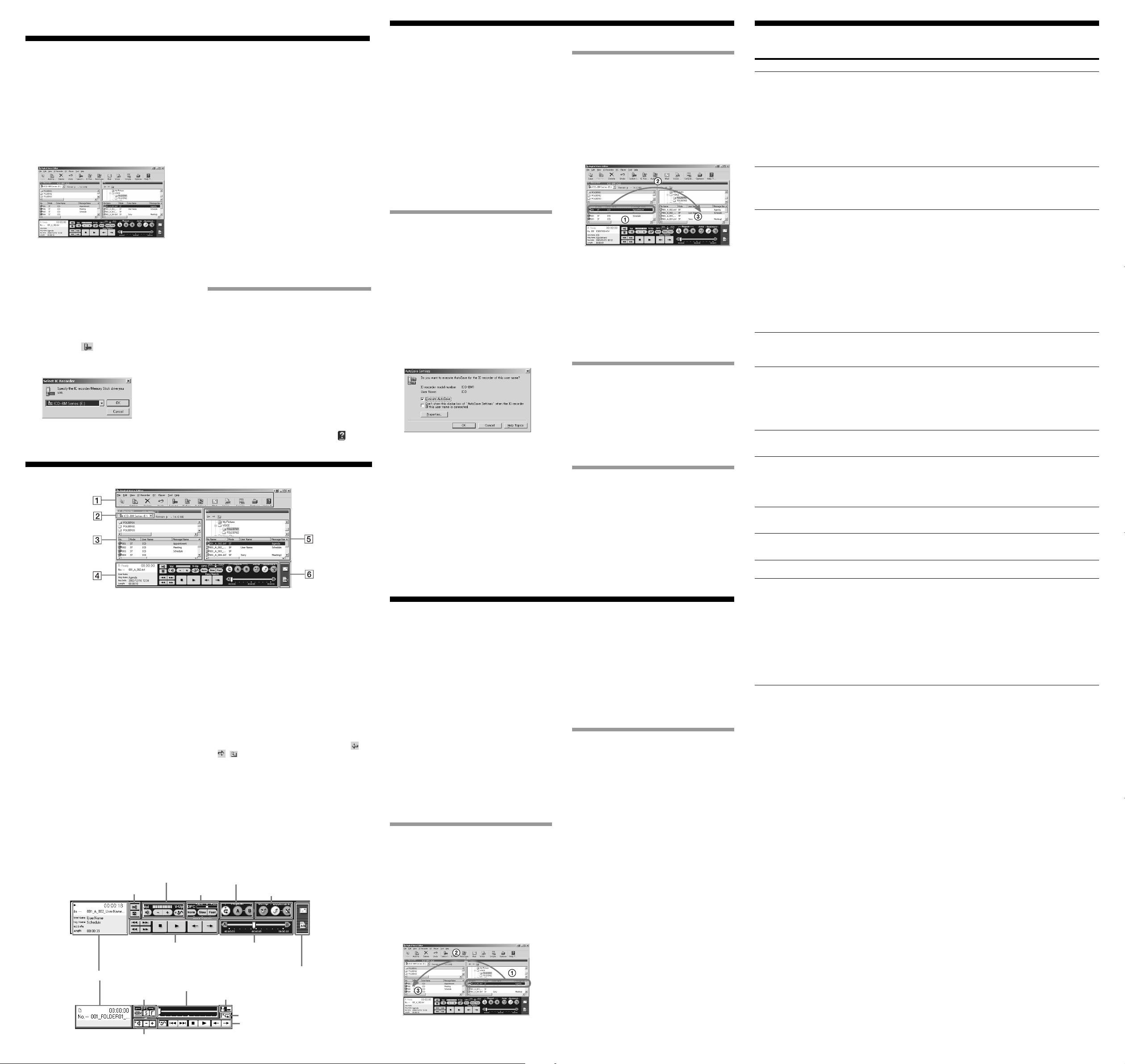
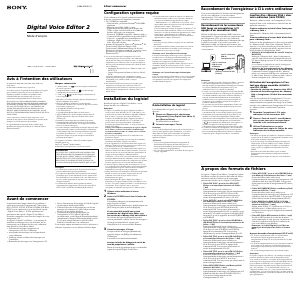


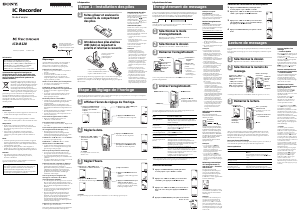
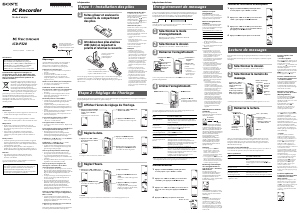
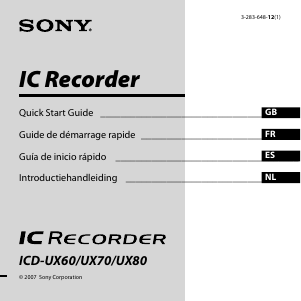
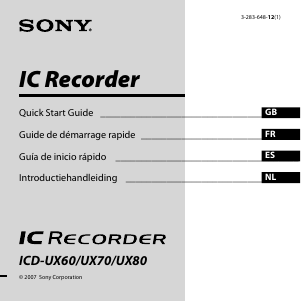
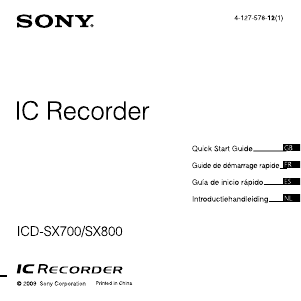
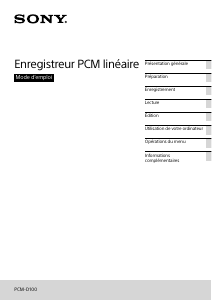
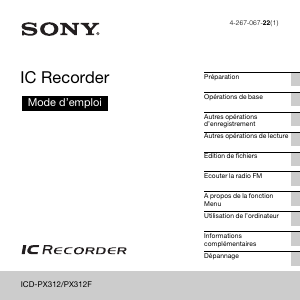
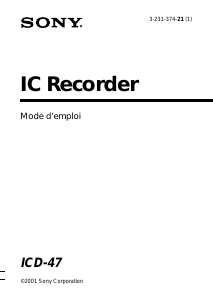
Joignez-vous à la conversation sur ce produit
Ici, vous pouvez partager ce que vous pensez du Sony ICD-P28 Enregistreur numérique. Si vous avez une question, lisez d’abord attentivement le mode d’emploi. La demande d’un mode d’emploi peut être effectuée en utilisant notre formulaire de contact.